Instagram စကားဝှက်ရှာဖွေသူ- သူတို့အလုပ်လုပ်သလား + သင့် Instagram စကားဝှက်ကို ဘယ်လိုဝင်ရောက်ရမလဲ
ဧပြီလ 27 ရက်၊ 2022 • ပေးပို့ခဲ့သည်- စကားဝှက်ဖြေရှင်းချက် များ • သက်သေပြဖြေရှင်းချက်များ
Instagram သည် လူပေါင်း တစ်ဘီလီယံကျော် အသုံးပြုထားပြီးဖြစ်သည့် အပြင်တွင် အတက်ကြွဆုံး ဆိုရှယ်မီဒီယာပလက်ဖောင်းများထဲမှ တစ်ခုဖြစ်ကြောင်း သံသယရှိစရာပင်။ သို့သော် လူများသည် ၎င်းတို့၏ Instagram ID နှင့် စကားဝှက်စာရင်းကို မှတ်မိရန် ခက်ခဲသည့်အချိန်များရှိသည်။ ၎င်းကိုထုတ်ယူရန်အတွက် Instagram စကားဝှက်ရှာဖွေသည့်ကိရိယာ၏အကူအညီကို မကြာခဏရယူကြသည်။ ဤပို့စ်တွင်၊ Instagram စကားဝှက် ထုတ်ဖော်သူ၏လုပ်ဆောင်ပုံ နှင့် ဤကိရိယာများ အမှန်တကယ် အလုပ်ဖြစ်ခြင်း ရှိ၊ မရှိ သင့် အား ကျွန်ုပ် အသိပေးပါမည် ။
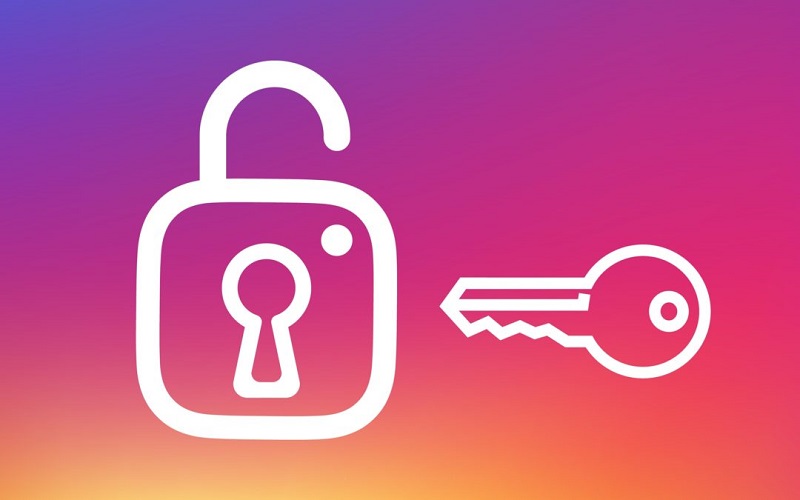
- အပိုင်း 1- Instagram စကားဝှက်ရှာဖွေသူဆိုသည်မှာ အဘယ်နည်း။
- အပိုင်း 2- Instagram စကားဝှက်ရှာဖွေသူ အလုပ်ဖြစ်ပါသလား။
- အပိုင်း 3- iPhone မှ Instagram စကားဝှက်များကို ပြန်လည်ရယူနည်း- 100% အလုပ်လုပ်ကိုင်မှုဖြေရှင်းချက်
- အပိုင်း 4- ဘရောက်ဆာတစ်ခုမှသိမ်းဆည်းထားသော Instagram စကားဝှက်များကိုမည်သို့ထုတ်ယူရမည်နည်း။
- အပိုင်း 5- သင့် Instagram အကောင့်၏ စကားဝှက်ကို မည်သို့ပြောင်းလဲမည်နည်း။
အပိုင်း 1- Instagram စကားဝှက်ရှာဖွေသူဆိုသည်မှာ အဘယ်နည်း။
Instagram စကားဝှက်ရှာဖွေသူသည် မည်သည့် Instagram အကောင့်စကားဝှက်ကိုမဆို crack ရန်တောင်းဆိုသော သီးခြားအွန်လိုင်း သို့မဟုတ် အော့ဖ်လိုင်းအက်ပ်တစ်ခုဖြစ်သည်။ ဤဖြေရှင်းချက်များဖြင့် Insta စကားဝှက်ကိုရှာဖွေရန်၊ သင်သည် ၎င်းတို့၏ Instagram ID (၎င်းတို့၏အသုံးပြုသူအမည်) ကို ထည့်သွင်းရန် လိုအပ်သည်။ ယခုအခါ၊ အပလီကေးရှင်းသည် အကောင့်၏စကားဝှက်ကို crack ရန် brute-force algorithm (ကိစ္စအများစုတွင်) ကို လုပ်ဆောင်မည်ဖြစ်သည်။
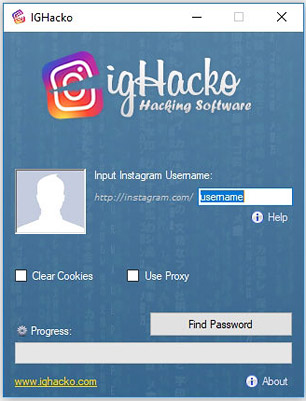
ထို့အပြင်၊ အချို့သောကိရိယာများသည် Instagram စကားဝှက်ဒေတာဘေ့စ်သို့ဝင်ရောက်ခွင့်ရရှိထားသည့်အကောင့်၏စကားဝှက်ကိုရိုးရှင်းစွာပြန်လည်ရယူနိုင်သည့်နေရာမှဝင်ရောက်ခွင့်ရှိသည်ဟုဆိုသည်။ အဆုံးတွင်၊ သင်သည် သက်ဆိုင်ရာ Instagram စကားဝှက်စာရင်းကို ရယူရန် ဝယ်ယူမှုတစ်ခုပြုလုပ်ရန် သို့မဟုတ် အခြားလုပ်ဆောင်စရာတစ်ခုခုကို လုပ်ဆောင်ရမည်ဖြစ်သည်။
အပိုင်း 2- Instagram စကားဝှက်ရှာဖွေသူ အလုပ်ဖြစ်ပါသလား။
ကိစ္စအများစုတွင်၊ Instagram စကားဝှက် reveler သည် အလုပ်မလုပ်ကြောင်း တွေ့ရှိရပါသည်။ Instagram စကားဝှက်ရှာဖွေသည့်ကိရိယာများ (အွန်လိုင်း သို့မဟုတ် အော့ဖ်လိုင်း) အများအပြားကို သင်တွေ့နိုင်သော်လည်း ၎င်းတို့အများစုမှာ ရိုးရိုးရှင်းရှင်း gimmicks များဖြစ်သည်။
၎င်းတို့၏ စီမံဆောင်ရွက်မှု ပြီးသည်နှင့်၊ ၎င်းတို့သည် သင့်အား ပြန်အမ်းမရသော ပမာဏကို ကြိုတင်ပေးချေရန်၊ အက်ပ်များကို ဒေါင်းလုဒ်လုပ်ရန်၊ စစ်တမ်းများ ပြီးမြောက်ရန် သို့မဟုတ် အခြားလုပ်ဆောင်စရာများကို လုပ်ဆောင်ရန် တောင်းဆိုပါမည်။ ဤတာဝန်များကို ပြီးမြောက်ပြီးနောက်တွင်ပင် ၎င်းတို့သည် Instagram အကောင့်၏ လက်ရှိစကားဝှက်ကို ပေးဆောင်မည်မဟုတ်ကြောင်း သတိပြုမိခဲ့သည်။ ထို့ကြောင့် ယုံကြည်စိတ်ချရသော Instagram စကားဝှက်ရှာဖွေသူဟု ဆိုထားသော ဤအွန်လိုင်းဂမ်မာများဖြင့် မသွားစေရန် အထူးအကြံပြုလိုပါသည်။
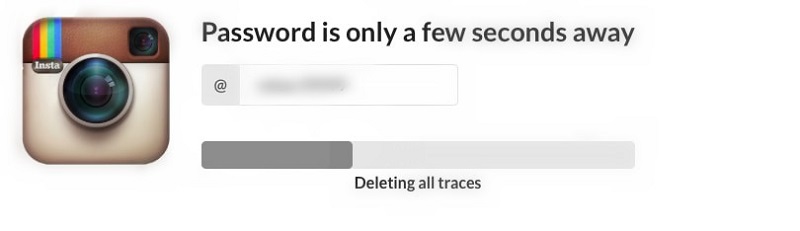
အပိုင်း 3- iPhone မှ Instagram စကားဝှက်များကို ပြန်လည်ရယူနည်း- 100% အလုပ်လုပ်ကိုင်မှုဖြေရှင်းချက်
အကယ်၍ သင်သည် iOS စက်အတွက် ယုံကြည်စိတ်ချရသော Instagram စကားဝှက်ရှာဖွေ သည့်ကိရိယာကို ရှာဖွေနေပါက၊ Dr.Fone - Password Manager သည် အကောင်းဆုံးဖြေရှင်းချက်တစ်ခုဖြစ်သည်။ Dr.Fone ကိရိယာအစုံအလင်၏ အစိတ်အပိုင်းတစ်ခု၊ အပလီကေးရှင်းသည် သိမ်းဆည်းထားသော စကားဝှက်များ၊ အကောင့်ဝင်အသေးစိတ်များ၊ WiFi စကားဝှက်များနှင့် အခြားအရာအားလုံးကို iOS စက်ပစ္စည်းတစ်ခုမှ ထုတ်ယူနိုင်သည်။
iPhone မှ သင်သိမ်းဆည်းထားသော စကားဝှက်များကို ထုတ်ယူနေချိန်တွင်၊ အပလီကေးရှင်းသည် ၎င်းကို အန္တရာယ်ဖြစ်စေခြင်း သို့မဟုတ် ၎င်း၏ဒေတာများကို ဖျက်ပစ်မည်မဟုတ်ပါ။ ထို့အပြင်၊ ဖြည်ထားသော စကားဝှက်များအားလုံးကို Dr.Fone မှ မည်သို့မျှ သိမ်းဆည်းခြင်း သို့မဟုတ် ထပ်ဆင့်ပို့မည်မဟုတ်ပါ။ iOS စက်ပစ္စည်းတစ်ခုပေါ်တွင်သိမ်းဆည်းထားသည့် Insta စကားဝှက်ကိုရှာဖွေရန်၊ သင်သည် အောက်ပါနည်းလမ်းဖြင့် Dr.Fone - စကားဝှက်မန်နေဂျာကို အသုံးပြုနိုင်သည်။
အဆင့် 1: သင့် iPhone ကိုချိတ်ဆက်ပြီး Dr.Fone - Password Manager ကို Load လုပ်ပါ။
သင့်တွင် Dr.Fone - Password Manager ကို ထည့်သွင်းထားပြီးသား မရှိသေးပါက ၎င်း၏ ဝဘ်ဆိုဒ်သို့ ဝင်ရောက်ကြည့်ရှုခြင်းဖြင့် သင်သည် အလားတူ လုပ်ဆောင်နိုင်ပါသည်။ ထို့နောက်တွင်၊ သင်သည် Dr.Fone toolkit ကိုဖွင့်ပြီး ၎င်း၏အိမ်မှ "Password Manager" အင်္ဂါရပ်ကို ဖွင့်နိုင်သည်။

ယခု၊ ချိတ်ဆက်ထားသောကေဘယ်လ် (သဟဇာတဖြစ်နိုင်သောလျှပ်စီးကြိုး) ၏အကူအညီဖြင့်၊ သင်သည်သင်၏ iPhone ကိုစနစ်သို့ရိုးရှင်းစွာချိတ်ဆက်နိုင်ပြီးအပလီကေးရှင်းမှ၎င်းကိုရှာဖွေခွင့်ပြုပါ။

အဆင့် 2: Dr.Fone သည် သင်၏ Instagram စကားဝှက်များကို ဖြည်ပါစေ။
Dr.Fone - Password Manager သည် သင်၏ချိတ်ဆက်ထားသော iPhone ကို တွေ့ရှိသည်နှင့်တပြိုင်နက်။ ၎င်းသည် အင်တာဖေ့စ်ပေါ်တွင် ၎င်း၏အသေးစိတ်အချက်အလက်များကို ပြသမည်ဖြစ်သည်။ စကားဝှက်ပြန်လည်ရယူခြင်းလုပ်ငန်းစဉ်ကိုစတင်ရန် ယခုတွင် သင်သည် "Start Scan" ခလုတ်ကို နှိပ်ရုံသာဖြစ်သည်။

ယခု၊ Dr.Fone - Password Manager သည် သင့် iOS စက်ပစ္စည်းကို စကင်န်ဖတ်မည်ဖြစ်ပြီး လုပ်ငန်းစဉ်ပြီးဆုံးရန် ရိုးရှင်းစွာစောင့်ဆိုင်းနိုင်သည်။ မိနစ်အနည်းငယ်ကြာနိုင်သောကြောင့် သင်သည် မျက်နှာပြင်ပေါ်ရှိ ညွှန်ပြချက်တစ်ခုမှ တိုးတက်မှုကို စစ်ဆေးနိုင်ပြီး ခဏကြာအောင်ထားပါ။

အဆင့် 3- ထုတ်ယူထားသော Instagram စကားဝှက်များကို ကြည့်ရှုပြီး သိမ်းဆည်းပါ။
စကားဝှက်ပြန်လည်ရယူခြင်းလုပ်ငန်းစဉ်ကို ပြီးမြောက်ပြီးနောက်၊ Dr.Fone သည် အမျိုးအစားအမျိုးမျိုးအောက်တွင် (Apple ID၊ အက်ပ်များ/ဝဘ်ဆိုက်များ၊ WiFi အကောင့်ဝင်ခြင်းနှင့် အခြားအရာများကဲ့သို့) ဘေးဘားတွင် ဤအသေးစိတ်အချက်အလက်များအားလုံးကို ပြသပါမည်။ သင်၏ Insta စကားဝှက်ကိုရှာဖွေရန်၊ သင်သည် "အက်ပ်များနှင့် ဝဘ်ဆိုဒ်များ" ကဏ္ဍကို ရိုးရှင်းစွာသွားရောက်ကြည့်ရှုနိုင်ပြီး ရရှိနိုင်သောရွေးချယ်မှုများမှ Instagram ကိုရှာဖွေနိုင်သည်။

ယခုအခါ၊ သင်သည် Dr.Fone တွင် ဖြည်ထားသော Instagram စကားဝှက်ကို ကြည့်ရှုရန် စကားဝှက်များအကွက်နှင့် ကပ်လျက် မျက်လုံးအိုင်ကွန်ကို နှိပ်နိုင်သည်။ ထို့အပြင်၊ သင့်စနစ်ရှိ နှစ်သက်ရာတည်နေရာတွင် သင့်စကားဝှက်များကို CSV ဖိုင်ပုံစံဖြင့် ရိုးရှင်းစွာသိမ်းဆည်းရန် အောက်ခြေမှ "ပို့ရန်" ခလုတ်ကို နှိပ်နိုင်သည်။

ဤနည်းအားဖြင့် Dr.Fone - Password Manager သည် သင့်အား သိမ်းဆည်းထားသော စကားဝှက်အမျိုးမျိုးနှင့် အခြားဝဘ်ဆိုက်များနှင့် အက်ပ်များစွာ၏ အကောင့်အသေးစိတ်အချက်အလက်များကို iOS စက်ပစ္စည်းတစ်ခုမှ ထုတ်ယူရန် ကူညီနိုင်သည်။
သင်လည်း စိတ်ဝင်စားနိုင်သည်-
Screen Time Passcode ပြန်လည်ရယူခြင်းအတွက် ပြင်ဆင်ထားသော နည်းလမ်း 4 ခု
အပိုင်း 4- ဘရောက်ဆာတစ်ခုမှသိမ်းဆည်းထားသော Instagram စကားဝှက်များကိုမည်သို့ထုတ်ယူရမည်နည်း။
ယနေ့ခေတ်တွင်၊ ဝဘ်ဘရောက်ဆာအများစုသည် သင့်ဝင်ရောက်မှုအသေးစိတ်များကို သိမ်းဆည်းနိုင်သည့် ထည့်သွင်းထားသော စကားဝှက်မန်နေဂျာပါရှိသည်။ ထို့ကြောင့် အကယ်၍ သင်သည် Chrome၊ Firefox၊ Safari၊ Opera စသည်တို့ကဲ့သို့ နာမည်ကြီးဘရောက်ဆာတစ်ခုကို အသုံးပြုနေပါက ၎င်းတို့ကို Instagram စကားဝှက်ထုတ်ဖော်သူအဖြစ် သင်အသုံးပြုနိုင်ပါသည်။
သင်၏ Instagram ID နှင့် စကားဝှက်စာရင်းကို ပြန်လည်ရယူရန် ဤနည်းလမ်းသည် အလွန်လွယ်ကူသော်လည်း သင့်စကားဝှက်များကို သင့်ဘရောက်ဆာတွင် ကြိုတင်သိမ်းဆည်းထားမှသာ ၎င်းသည် အလုပ်လုပ်မည်ဖြစ်သည်။ ထို့အပြင်၊ browser ၏လုံခြုံရေးလော့ခ်ကို ဦးစွာကျော်ဖြတ်ရန် သင့်ကွန်ပျူတာ၏ master passcode ကို သိထားသင့်သည်။
အဆင့် 1- Browser ၏ Password Manager သို့ သွားပါ။
ပထမဦးစွာ၊ သင်သည် သင်၏ ဝဘ်ဘရောက်ဆာကို သင့်စနစ်တွင် စတင်နိုင်ပြီး ၎င်း၏ စကားဝှက် မန်နေဂျာ အင်္ဂါရပ်ကို ဝင်ရောက်ကြည့်ရှုနိုင်ပါသည်။ ဥပမာအားဖြင့်၊ သင်သည် Chrome ကိုအသုံးပြုနေပါက၊ ၎င်း၏ ဆက်တင်များ > အလိုအလျောက်ဖြည့် > စကားဝှက်များ လုပ်ဆောင်ချက်ကို ဝင်ကြည့်နိုင်ပါသည်။
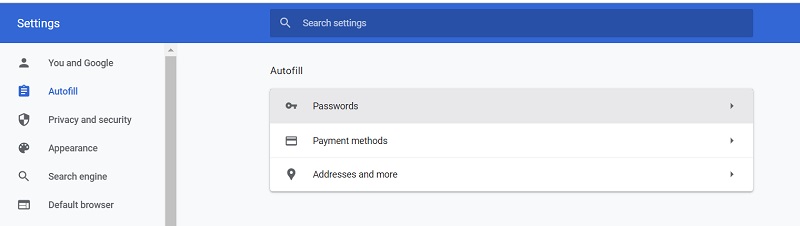
အလားတူပင်၊ အကယ်၍ သင်သည် Firefox ကို အသုံးပြုနေပါက၊ ထို့နောက် ၎င်း၏ Settings > Privacy & Security > Logins and Passwords သို့သွား၍ "Saved Logins" ခလုတ်ကိုနှိပ်လိုက်ရုံပင်။
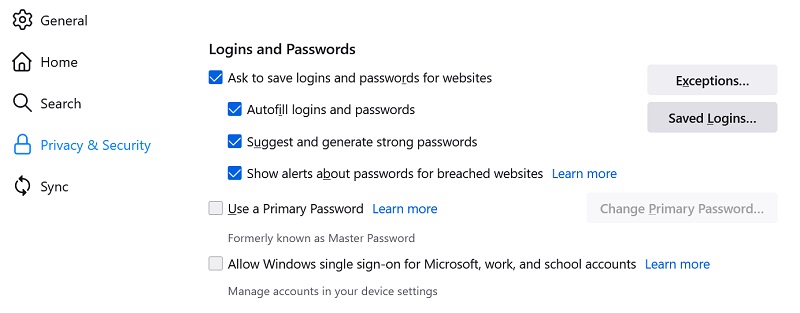
ထို့အပြင်၊ သင်သည် Safari အသုံးပြုသူဖြစ်ပါက၊ ၎င်းကို သင်၏ Mac တွင်ဖွင့်နိုင်ပြီး ၎င်း၏ Finder > Safari > Preferences သို့သွားကာ ၎င်းအစား "Passwords" တက်ဘ်သို့ သွားပါ။
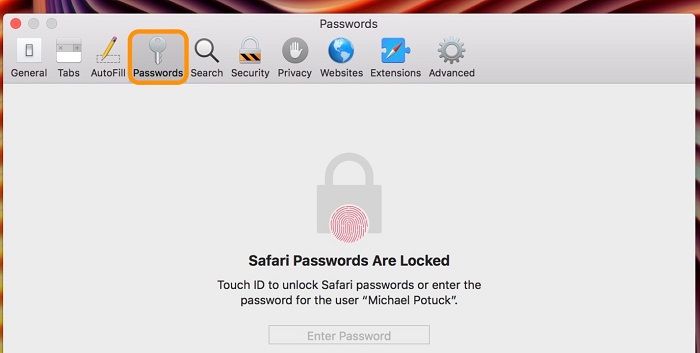
အဆင့် 2- သင်၏သိမ်းဆည်းထားသော Instagram စကားဝှက်များကို ကြည့်ရှုပါ။
သင့်ဘရောက်ဆာ၏ ထည့်သွင်းထားသော စကားဝှက်မန်နေဂျာကို စတင်လိုက်သည်နှင့်အမျှ၊ သင်သည် စာရင်းထဲမှ "Instagram" ကို ရှာဖွေနိုင်သည်။ ၎င်းကိုရှာဖွေတွေ့ရှိသည်နှင့် မျက်လုံးအိုင်ကွန်ကိုနှိပ်ခြင်းဖြင့် သိမ်းဆည်းထားသော စကားဝှက်ကိုကြည့်ရှုရန် သင်ရွေးချယ်နိုင်သည်။
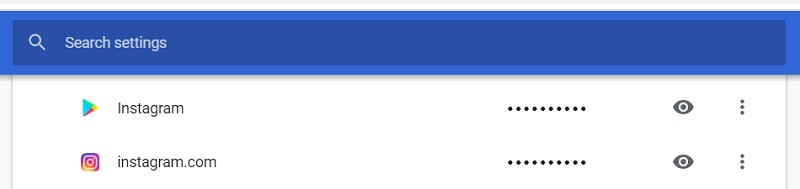
ဤ Instagram စကားဝှက်ရှာဖွေသူ ကို အသုံးပြုရန် ၊ သင်သည် သင့်စနစ်၏ လျှို့ဝှက်ကုဒ်ကို ထည့်သွင်းရပါမည်။ ဤစစ်မှန်ကြောင်းအထောက်အထားပြခြင်းလုပ်ငန်းစဉ်ကိုဖြတ်သန်းပြီးနောက်၊ သင်သည်သင်၏အကောင့်၏သိမ်းဆည်းထားသော Instagram စကားဝှက်ကိုထုတ်ပြနိုင်သည်။
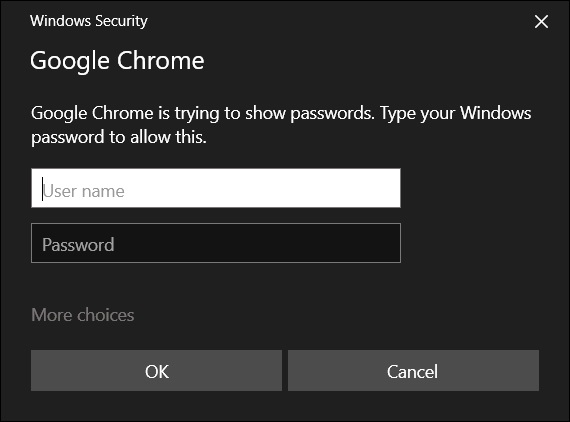
လုပ်ငန်းစဉ်သည် ထိပ်တန်းဘရောက်ဆာအားလုံးအတွက် အတူတူပင်ဖြစ်သော်လည်း ၎င်းတို့၏ အထွေထွေမျက်နှာပြင်သည် ဗားရှင်းတစ်ခုမှ အခြားတစ်ခုသို့ ကွဲပြားနိုင်သည်။
ကန့်သတ်ချက်များ
- သင်၏ Instagram စကားဝှက်များကို ဘရောက်ဆာမှ သိမ်းဆည်းထားမှသာ ၎င်းသည် အလုပ်လုပ်မည်ဖြစ်သည်။
- သင့်စနစ်အကောင့်၏ စကားဝှက်ကို သင်သိရပါမည်။
အပိုင်း 5- သင့် Instagram အကောင့်၏ စကားဝှက်ကို မည်သို့ပြောင်းလဲမည်နည်း။
နောက်ဆုံးအနေဖြင့်၊ သုံးစွဲသူအများအပြားသည် Instagram စကားဝှက်ရှာဖွေသည့်ကိရိယာကို အသုံးပြုခြင်းမှ ရှောင်ကြဉ်ကြပြီး ယင်းအစား ၎င်းတို့၏စကားဝှက်များကို ပြန်လည်သတ်မှတ်လိုကြသည်။ ဤကိစ္စတွင်၊ သင်သည် Instagram ၏တရားဝင်ဝဘ်ဆိုဒ်သို့ ဝင်ရောက်ကြည့်ရှုနိုင်သည် သို့မဟုတ် သင့်စကားဝှက်ကို ပြန်လည်သတ်မှတ်ရန် ၎င်း၏အက်ပ်ကို အသုံးပြုနိုင်သည်။ သို့သော် ၎င်းကိုလုပ်ဆောင်ရန်၊ သက်ဆိုင်ရာ Instagram အကောင့်သို့ ကြိုတင်ချိတ်ဆက်ထားသည့် အီးမေးလ် ID သို့မဟုတ် ဖုန်းနံပါတ်ကို အသုံးပြုခွင့်ရှိရပါမည်။
အဆင့် 1- Instagram တွင် စကားဝှက်ပြန်လည်ရယူခြင်းအင်္ဂါရပ်ကို စတင်ပါ။
အစပိုင်းတွင် သင်သည် Instagram ဝဘ်ဆိုက်သို့ သွားပါ သို့မဟုတ် သင်မှတ်မိသော အထောက်အထားများကို ထည့်သွင်းခြင်းဖြင့် သင့်အကောင့်သို့ ဝင်ရောက်ရန် ၎င်း၏အက်ပ်ကို အသုံးပြုနိုင်သည်။
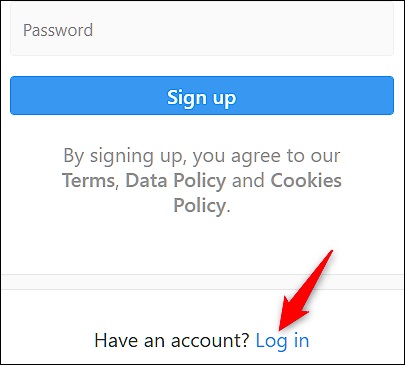
အထောက်အထားများကို မှားယွင်းစွာထည့်သွင်းပြီးနောက်၊ Instagram တွင် စကားဝှက်ပြန်လည်ရယူခြင်းအင်္ဂါရပ်ကို စတင်ရန် သင်ရွေးချယ်နိုင်သည့် "စကားဝှက်မေ့သွားသည်" အင်္ဂါရပ်ကို သင်ရရှိမည်ဖြစ်သည်။
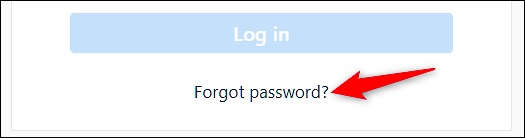
အဆင့် 2: စကားဝှက်ပြန်လည်ရယူရေးနည်းလမ်းကိုရွေးချယ်ပါ။
ရှေ့ဆက်ရန်၊ သင်သည် သင်၏ Instagram အကောင့်၏ ဖုန်းနံပါတ်၊ အီးမေးလ် ID သို့မဟုတ် အသုံးပြုသူအမည်ကို ထည့်သွင်းရန် လိုအပ်သည်။ ထို့အပြင်၊ သင့်ဖုန်းနံပါတ် သို့မဟုတ် သင့်အီးမေးလ် ID မှတစ်ဆင့် သင့်စကားဝှက်ကို ပြန်လည်သတ်မှတ်ရန် ရွေးချယ်နိုင်သည်။
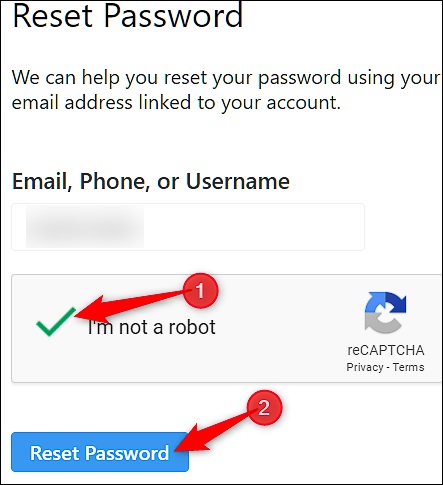
အဆင့် 3- သင်၏ Instagram စကားဝှက်ကို ပြန်လည်သတ်မှတ်ပါ။
သင်၏ Instagram အကောင့်ကို သင့်အီးမေးလ် ID ဖြင့် ပြန်လည်သတ်မှတ်ရန် ရွေးချယ်မှုကို သင်ရွေးချယ်ထားသည်ဟုဆိုကြပါစို့။ ယခု၊ သင်သည် ပြန်လည်ရယူရေးမေးလ်ကိုဖွင့်ပြီး သင့်အကောင့်ကို ပြန်လည်သတ်မှတ်ရန် ရွေးချယ်ရန် သင့်အီးမေးလ်အကောင့်၏ ဝင်စာပုံးသို့သာ သွားနိုင်သည်။
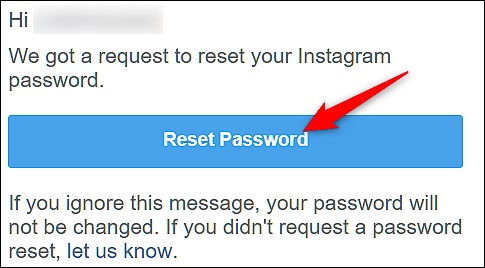
၎င်းသည် သင်၏ Instagram အကောင့်အတွက် စကားဝှက်အသစ်ကို ထည့်သွင်းနိုင်သည့် သီးသန့်စာမျက်နှာတစ်ခုသို့ ခေါ်ဆောင်သွားမည်ဖြစ်ပြီး ရှိပြီးသားအကောင့်ကို ရိုးရှင်းစွာရေးပေးမည်ဖြစ်သည်။
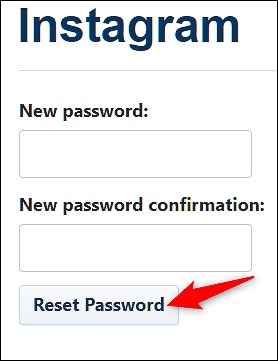
ကန့်သတ်ချက်များ
- အကောင်အထည်ဖော်ရန် အနည်းငယ် ရှုပ်ထွေးနိုင်သည်။
- သင်သည် Instagram အကောင့်သို့ လင့်ခ်ချိတ်ထားသော ဖုန်းနံပါတ် သို့မဟုတ် အီးမေးလ် ID ကို အသုံးပြုခွင့်ရှိရပါမည်။
နိဂုံး
ဒီပို့စ်ကိုဖတ်ပြီးရင် Instagram စကားဝှက်ရှာဖွေသူရဲ့ အလုံးစုံအလုပ်လုပ်ပုံအကြောင်း အလွယ်တကူ သိနိုင်မယ်ဆိုတာ သေချာပါတယ်။ Instagram စကားဝှက်ဖော်ထုတ်ပေးသည့်ကိရိယာအများစုသည် အလွန်ယုံကြည်စိတ်ချရခြင်းမရှိသောကြောင့်၊ ယုံကြည်စိတ်ချရသောအပလီကေးရှင်းကိုမဆိုအသုံးမပြုရန် အလေးအနက်အကြံပြုအပ်ပါသည်။ ထို့ကြောင့်၊ သင်၏သိမ်းဆည်းထားသော Instagram ID နှင့် စကားဝှက်စာရင်းကို ပြန်လည်ရယူရန် အကောင်းဆုံးနည်းလမ်းမှာ Dr.Fone - Password Manager ကဲ့သို့သော ရိုးရှင်းသောကိရိယာကို အသုံးပြုခြင်းဖြင့် ဖြစ်သည်။ သင်အလိုရှိပါက သင်သည် သင်၏ Instagram စကားဝှက်များနှင့် အခြားဝင်ရောက်မှုအသေးစိတ်အချက်အလက်များကို မည်ကဲ့သို့မျှမလုပ်ဆောင်ဘဲ ထုတ်ယူရန် အထက်ဖော်ပြပါလေ့ကျင့်မှုကို လိုက်နာနိုင်သည်။

ဆယ်လီနာလီ
အယ်ဒီတာချုပ်
ယေဘုယျအားဖြင့် အဆင့်သတ်မှတ်ချက် 4.5 ( 105 ပါဝင်ခဲ့သည်)